Private bzw. gespeicherte aufträge freigeben – TA Triumph-Adler CLP 4521 Benutzerhandbuch
Seite 53
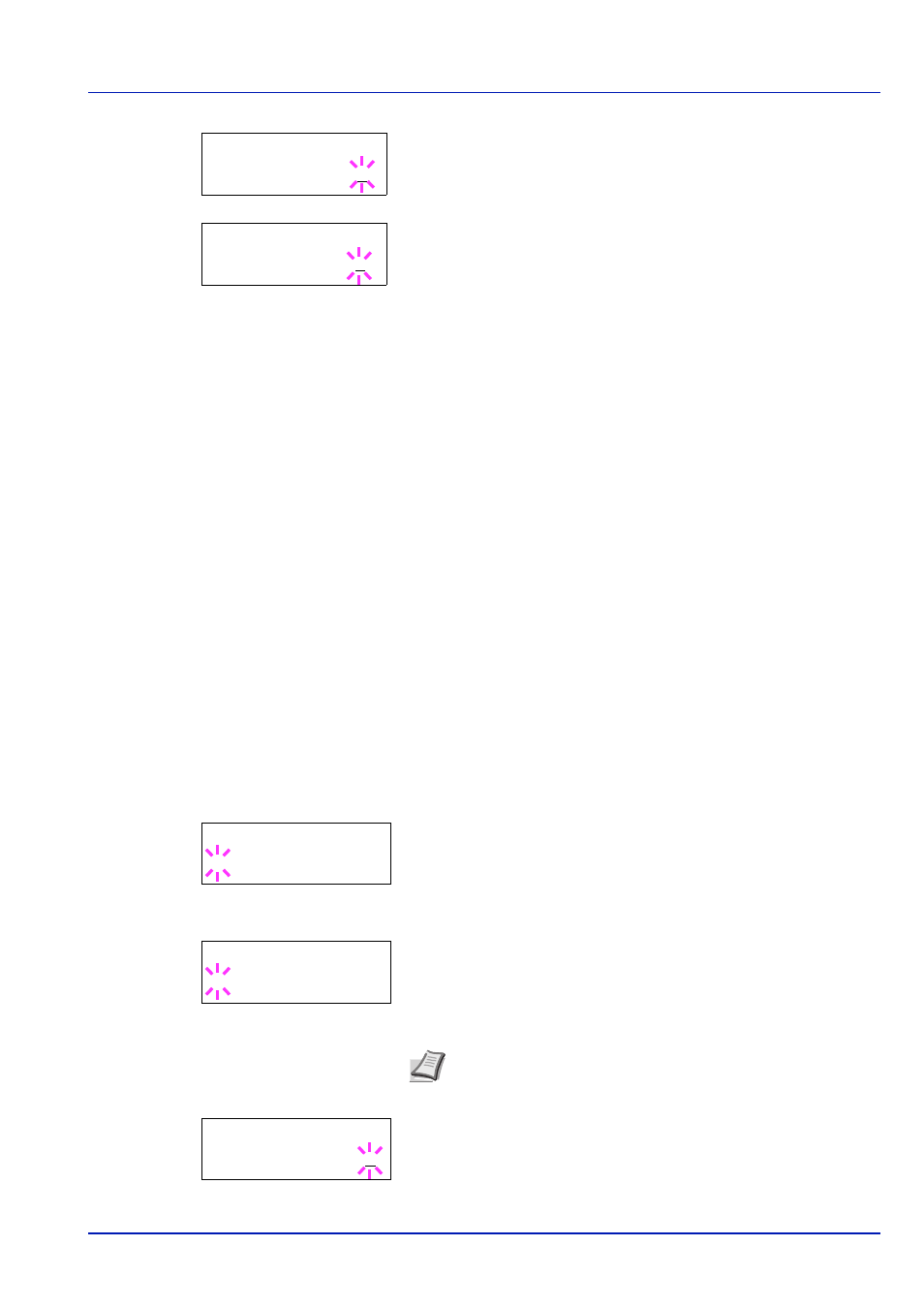
Umgang mit dem Bedienfeld
2-29
2
Sobald der Name des zu löschenden Auftrags angezeigt wird,
beispielsweise Report, auf [OK] drücken. Daraufhin beginnt die
Anzeigemarke unter der Kopienzahl zu blinken.
3
Wiederholt auf drücken, bis unter dem Namen Löschen
erscheint.
4
[OK] drücken. Die Anzeige Es wird gedruckt erscheint und der
gespeicherte Auftrag ist gelöscht.
Privat/Gespeich (Ausdruck eines gespeicherten/privaten
Auftrags)
Beim privaten Druck lässt sich einstellen, dass ein Druckauftrag erst
gedruckt wird, wenn er über das Bedienfeld freigegeben wurde. Bei der
Übergabe des Auftrags aus der Anwendungssoftware im Druckertreiber
eine vierstellige persönliche Identifikationsnummer (PIN) angeben. Der
Auftrag wird für den Druck freigegeben, sobald diese PIN am Bedienfeld
eingegeben wird. Auf diese Weise ist sichergestellt, dass vertrauliche
Druckaufträge für Unbefugte nicht zugänglich sind.
Im Auftragsspeicher-Modus sind Zugangscodes nicht obligatorisch, sie
können jedoch im Druckertreiber definiert werden, wenn Drucken mit
PIN-Sicherheit erforderlich ist. Dann muss der Zugangscode am
Bedienfeld des Druckers eingegeben werden, um einen gespeicherten
Auftrag drucken zu können. Die Druckdaten bleiben nach dem Ausdruck
auf der Festplatte/RAM-Disk gespeichert.
Siehe KX Printer Driver User Guide für die Einstellungen im
Druckertreiber.
Private bzw. gespeicherte Aufträge freigeben
1
Drücken Sie sobald Auftragsbox > angezeigt wird.
2
Drücken Sie oder mehrmals bis >Privat/Gespeich
erscheint. Dann wird auch der im Druckertreiber eingegebene
Anwendername angezeigt (in diesem Beispiel Harold).
3
[OK] drücken. Ein blinkendes Fragezeichen (?) erscheint vor dem
Benutzernamen.
4
Auf oder drücken, bis der gewünschte Benutzername angezeigt
wird (in diesem Beispiel Arlen).
5
[OK] drücken. Der Benutzername und der im Druckertreiber
eingegebene Auftragsname (in diesem Beispiel Agenda) werden
angezeigt, wobei vor dem Namen ein blinkendes Fragezeichen (?)
erscheint.
6
Mit den Tasten oder den gewünschten Auftragsnamen aufrufen.
7
[OK] drücken. Die ID-Eingabezeile erscheint (wenn im
Druckertreiber eine PIN vereinbart wurde). Die vierstellige Kennung
eingeben und mit [OK] bestätigen.
Zur Eingabe der ID mit oder auf die angezeigte Zahl navigieren
und mit oder die richtige Zahl einstellen.
Hinweis Falls Sie Alle Dateien ausgewählt haben, wird
diese Einstellung für alle Dokumente in Privat/Gespeichert
zugewiesen.
>Report
Kopien 001
>Report
Löschen
>Privat/Gespeich
?Harold
>Arlen
?Agenda
>Agenda
ID 0000